
パソコンって、突然ぶっ壊れるのね…
こんにちは、たぬまんです。
先日、メインPCが突然ぶっ壊れまして、だいぶ冷や冷やしたわけなんですけれども。
ついさっきまで普通に使えていたはずのパソコンが、突然つかえなくなる。電源が入らなくなっちゃったんですね。起動ボタンを押すと、ほんの一瞬だけ電源ランプが点灯し、ファンも一瞬だけ回るんだけと起動しない、そんな状況になりました。
いろんな業者に問い合わせたのですが、詳しく見てみないと分からないけど、おそらく電源ユニットか、もしかするとマザーボードまでいっちゃってる可能性もあるとのこと。
今回不具合が起こったのが受注生産型のBTOパソコンで、まだ買って2年くらいしか使ってなかったので、それに対するショックもありました。おいおい、2年で壊れちゃうの? ってね。
購入したBTOパソコンショップで修理する
ともかく、メインで使用しているパソコンなので、早急になんとかしないといけません。午前中いっぱい使ってあーだこーだ対応策を検討したのですが、結局、購入したパソコンショップにて修理してもらうことに。
で、検査してもらった結果なんですが、「電源ケーブルの故障が原因」とのことでした。最小限の修理で済んでよかった。マザーボードとか故障してなくてよかったです。
一部ではBTOパソコンは壊れやすい、なんていう意見もあり、今回の不具合はそれを裏付けるような形にもなってしまったわけですが、パソコンショップはとても誠実に対応してくれたし、最短で修理されて戻ってきたので、その点は助かりました。逆にショップの評価は上がったくらいです。
サブPCはあるも、バックアップの重要性を再確認する
で、パソコンを修理に出してる間なんですが、レノボのモバイルノートyoga720 があったので最低限の仕事はできました。サブPC買っといてよかったと、マジで痛感です。いつ壊れるか分からないんでね。
各種ログインIDやらパスワードの情報などもyoga720側にコピーしておいたので、大抵のことは問題なかったのですが、タイミングが悪いことにPCがぶっ壊れるほんの数日前に銀行(ネットバンクの法人口座)のパスワードを変更していて、それが反映されてなかった。
それにより、もれなく銀行にログインできないという状況になり、取引先に振込みできないのでちょっと焦りました。月末なのでね。
今回のパソコンのトラブルで、突然ぶっ壊れるとか怖ぇえよー、やっぱバックアップって大事だよなーと、あらためて感じた次第です。
そこでバックアップの対策をもう一度見直すことにしました。
まあ、バックアップといっても色んな方法があると思うんです。イメージバックアップっていう、現在の環境を丸ごと保存するようなやり方もあるし、自分にはどの方法がいいのかなと考えてみたのですが、
大事なデータだけ小まめにバックアップ
これでいいのかな、という結論に至りました。今回のように電源ケーブルあたりの不具合だったらまだいいですが、マザーボードとかが故障してくると、もはや買い替えた方がはやい、という状況になってくると思うんですね。OSとかもバージョンアップしてるかもだし。
であれば、大切なデータだけ小まめにバックアップを取っておく。ソフトとかは面倒だけどもう一度インストールし直す。で、保存しておいた重要データを移植する、っていう感じになるのかなと。いつもパソコンを新しくしたら大体こんな感じになりますよね。
外付けのハードディスク(HDD)にPCのデータをバックアップ
なので、今回みたいに「ちょうど2日前に銀行のパスワード変更したばっかで、ログインできなくなっちゃったよ」という状況が困るので、大事なデータを一回バコっと保存したら、あとは差分だけを毎日バックアップするようにすれば安心です。
あとは、どこに、どんな方法でバックアップを取るのか? です。
今でいうと「クラウド」みたいなのも思いつきますが、やっぱベタなのは外付けのHDDに保存ですかね。バッファローとかは自社の専用バックアップツールがあったりするので、そういうのを使ってもいいと思います。
わたしも一応、バックアップ用としてバッファロー製の外付けハードディスクをもってるんですが、バックアップユーティリティーの対象になってないようだったので、フリーソフトを使うことにしました。おなじみ、BunBackupです。
参考ページ:「BunBackup」定番の高速バックアップソフト - 窓の杜ライブラリ
参考ページ:BunBackup - フリーのバックアップソフト - Nagatsuki
無料のソフトですが優秀なんで、これでいいんじゃないでしょうか。
無料のバックアップソフト「BunBackup」の使い方
まずは、上記サイトからBunBackupをダウンロードして、パソコンにインストールしましょう。
インストールが完了したら、「編集」→「追加」からバックアップ設定をします。下の「バックアップ先フォルダ」っていうのが、データを保存するHDD側ですね。

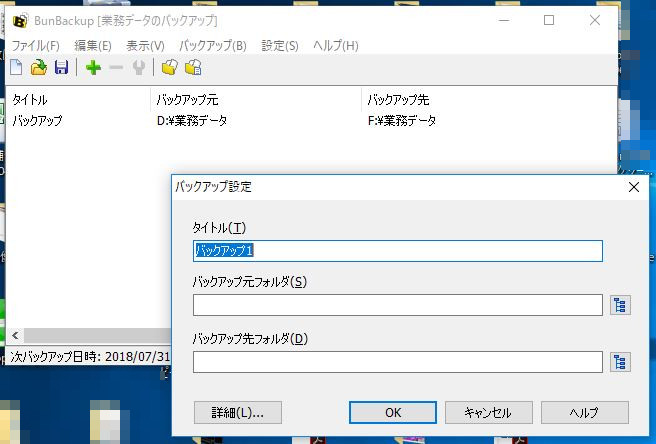
「詳細」をクリックすると、バックアップの詳細設定に移るので、ここで「ミラーリングする」にチェックを入れておくと良いかと思います。
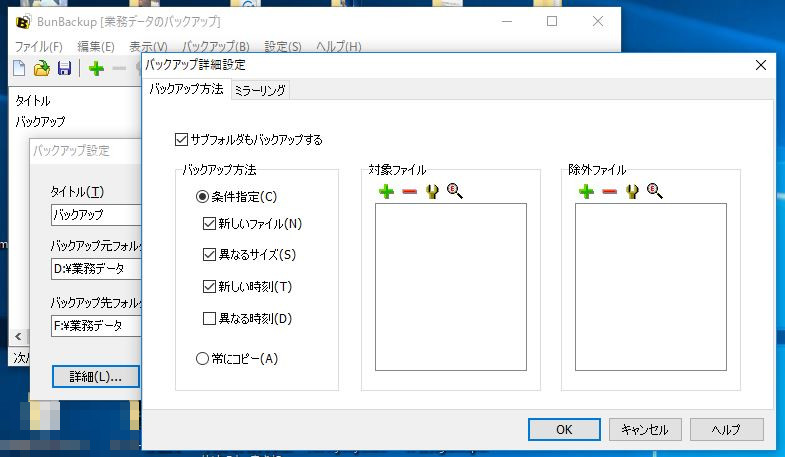
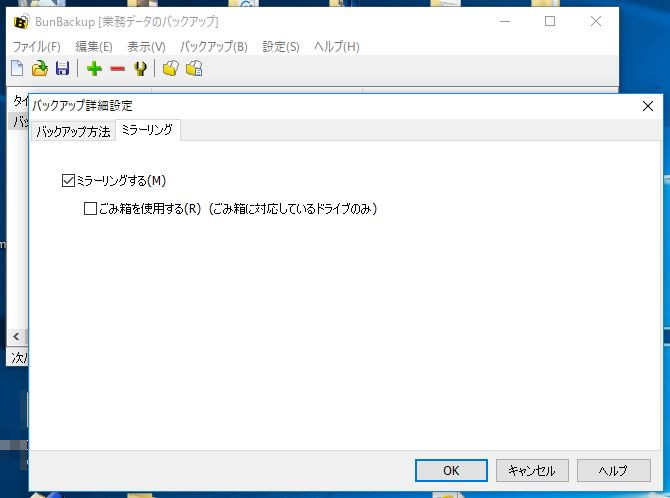
あとはバックアップのところから「バックアップ開始」を選択すれば、データのコピーが始まります。
自動バックアップの設定をする
ときどき手動でバックアップするっていうのでも、まあ大丈夫でしょうが、われわれは忘れる生き物なので、自動バックアップを設定しておいた方がより安心ですね。わたしの銀行の件みたいに昨日変更したばかりのパスワードとか、こういうのもちゃんと更新してくれるので。
やり方は「設定」→「機能表示設定」のところで、右側の「自動バックアップ」にチェックを入れます。
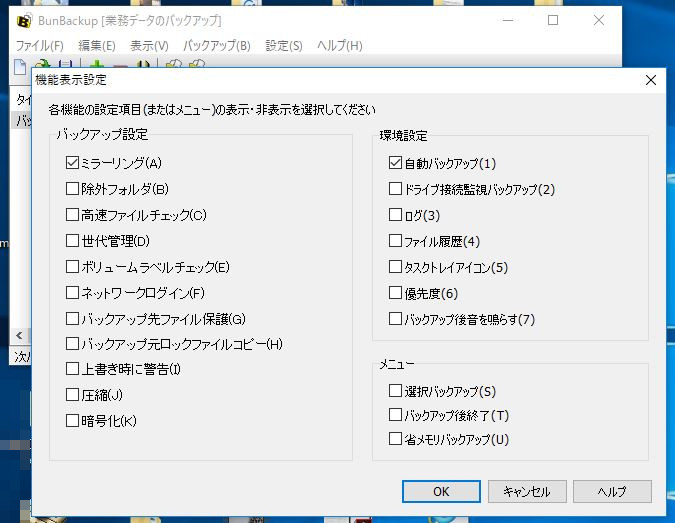
※バックアップ設定の「高速ファイルチェック」にもチェックを入れておきましょう! 次回からバックアップの時間を短縮できます。
このあと「設定」→「環境設定」を選択すると、自動バックアップのタイミングを設定できるので、好きな時間で設定します。わたしはとりあえず「日ごと」、時刻「10:00」に設定してみました。
ここは日々のなかでPCが起動している可能性が高い時間帯をセットしておけば良いかと思います。
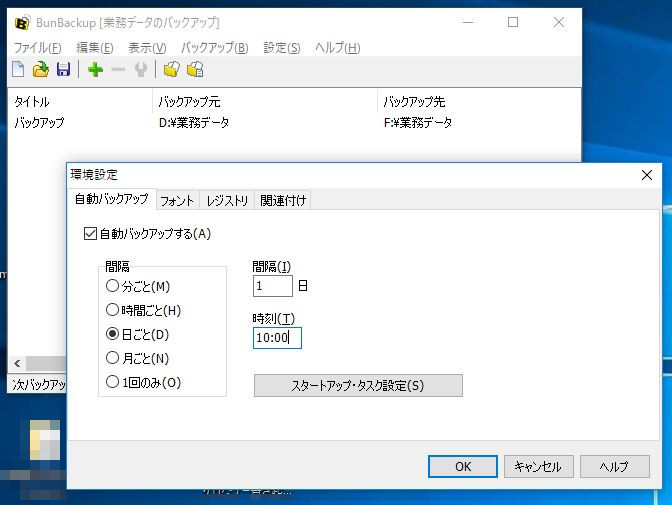
昨日と今日の「差分」だけバックアップする
あと、細かな設定方法については付属のヘルプを見ながら随時やっていけば問題ないでしょう。これで毎日決まった時間にパソコンを使っていれば、昨日と今日の「差分」をチェックして、日付などが更新されているファイルだけバックアップが上書きされる、という感じになると思います。
ということで、大事なデータだけは小まめにバックアップ取りましょう! まじ、パソコンはいつ突然ぶっ壊れるか分からないですから。


